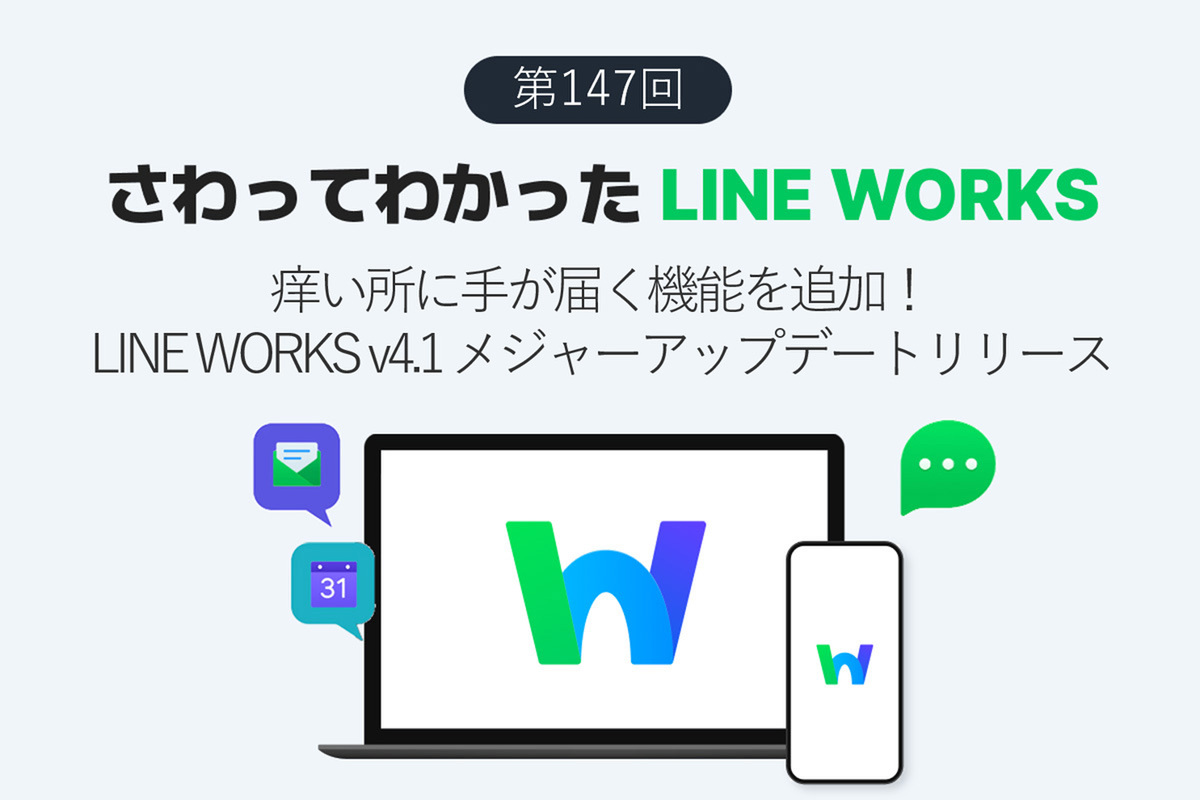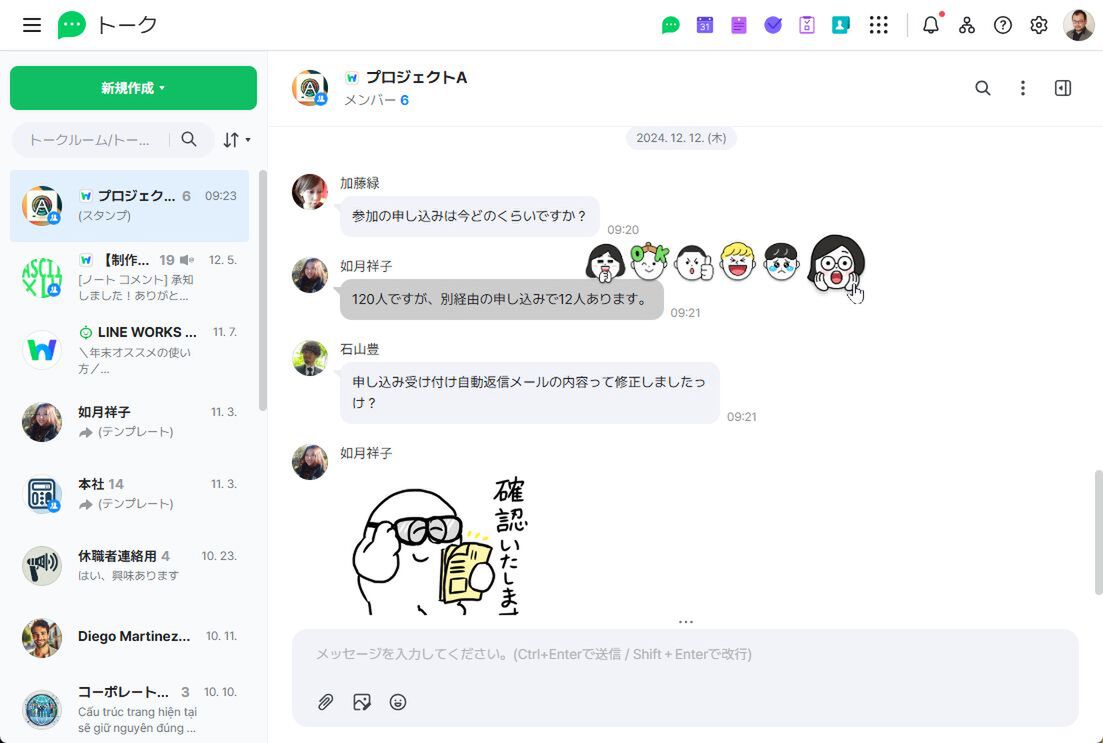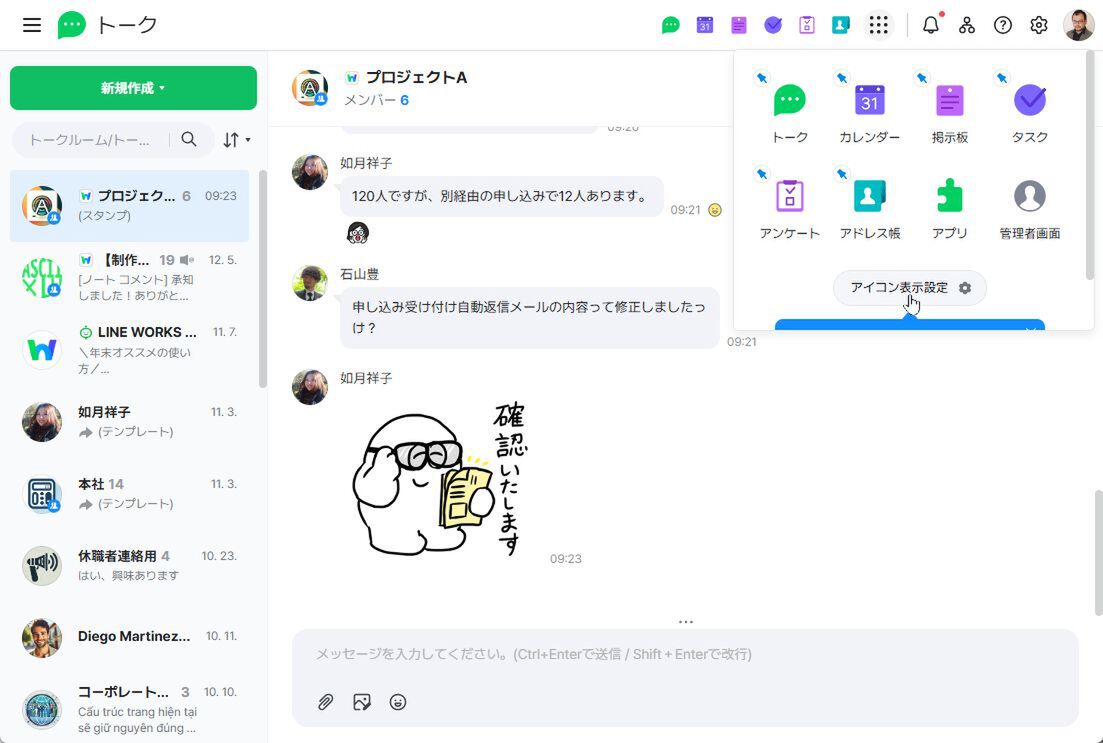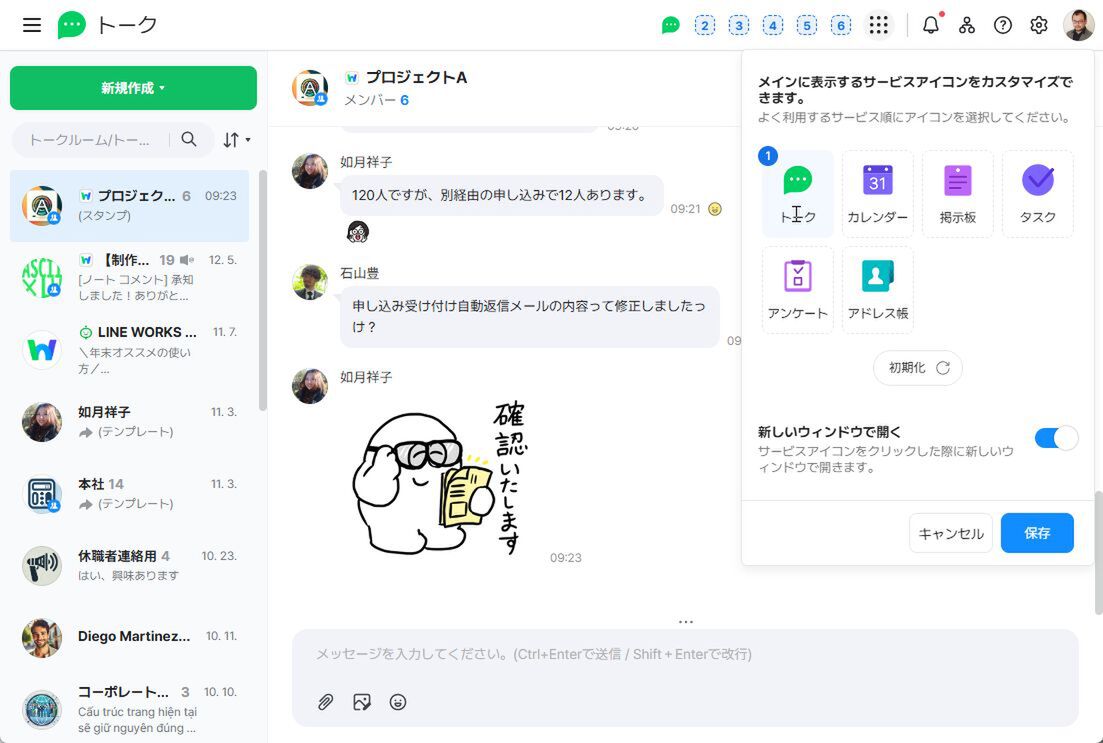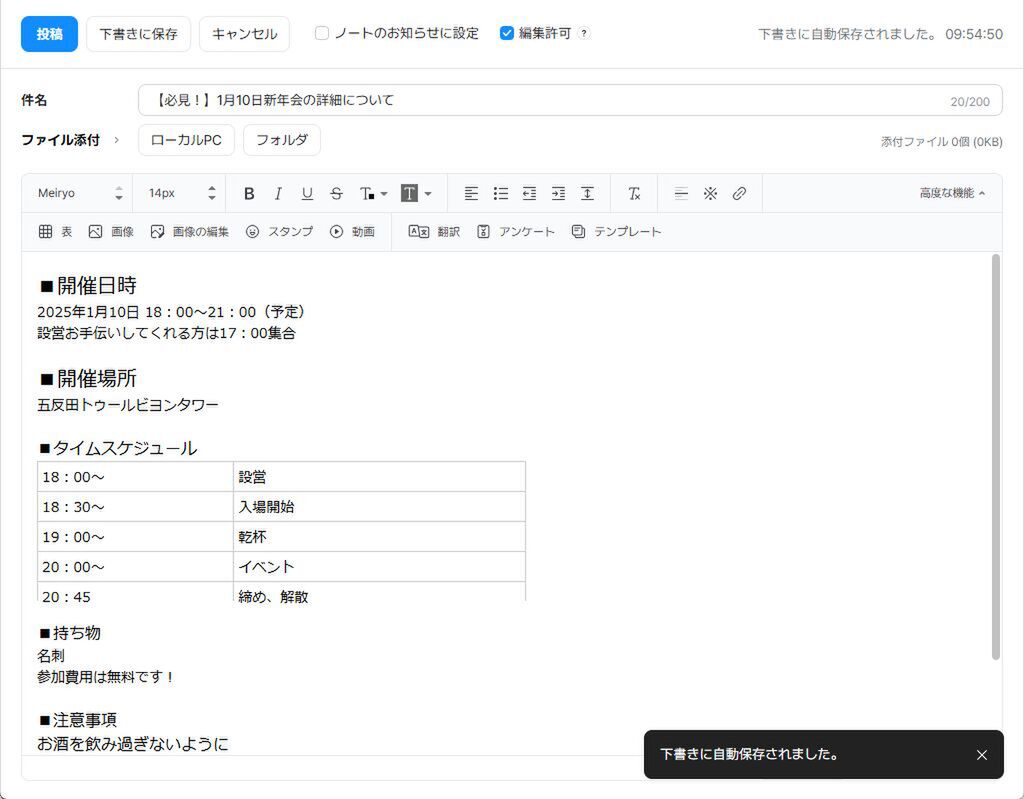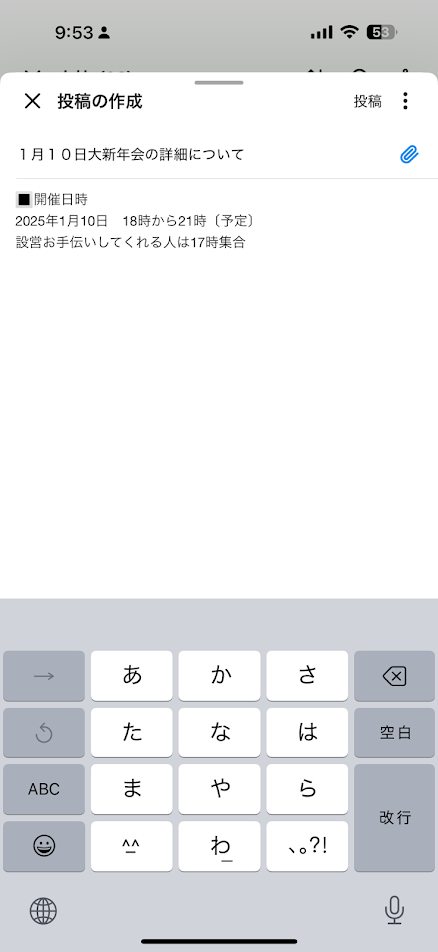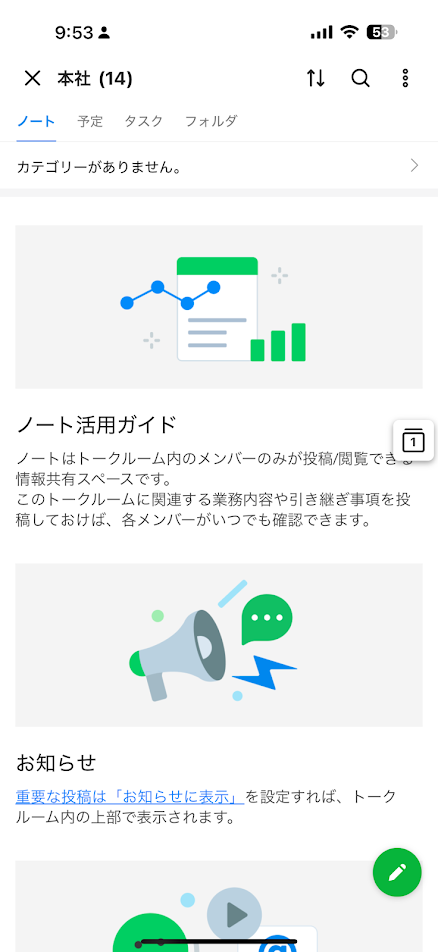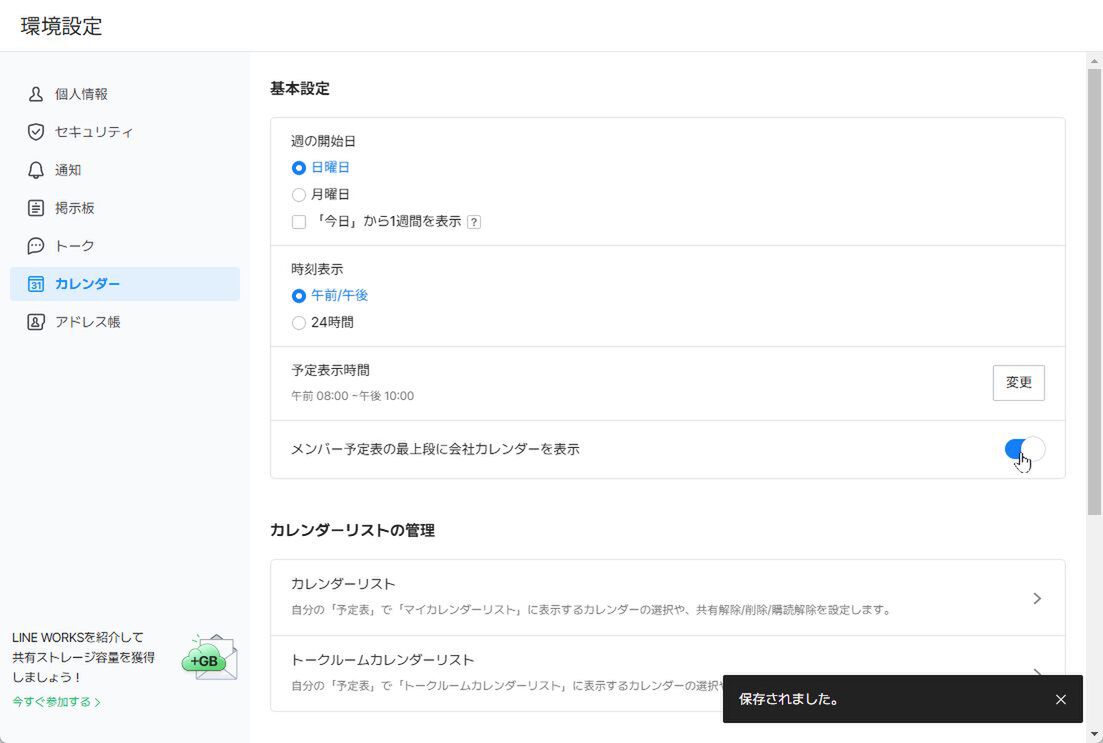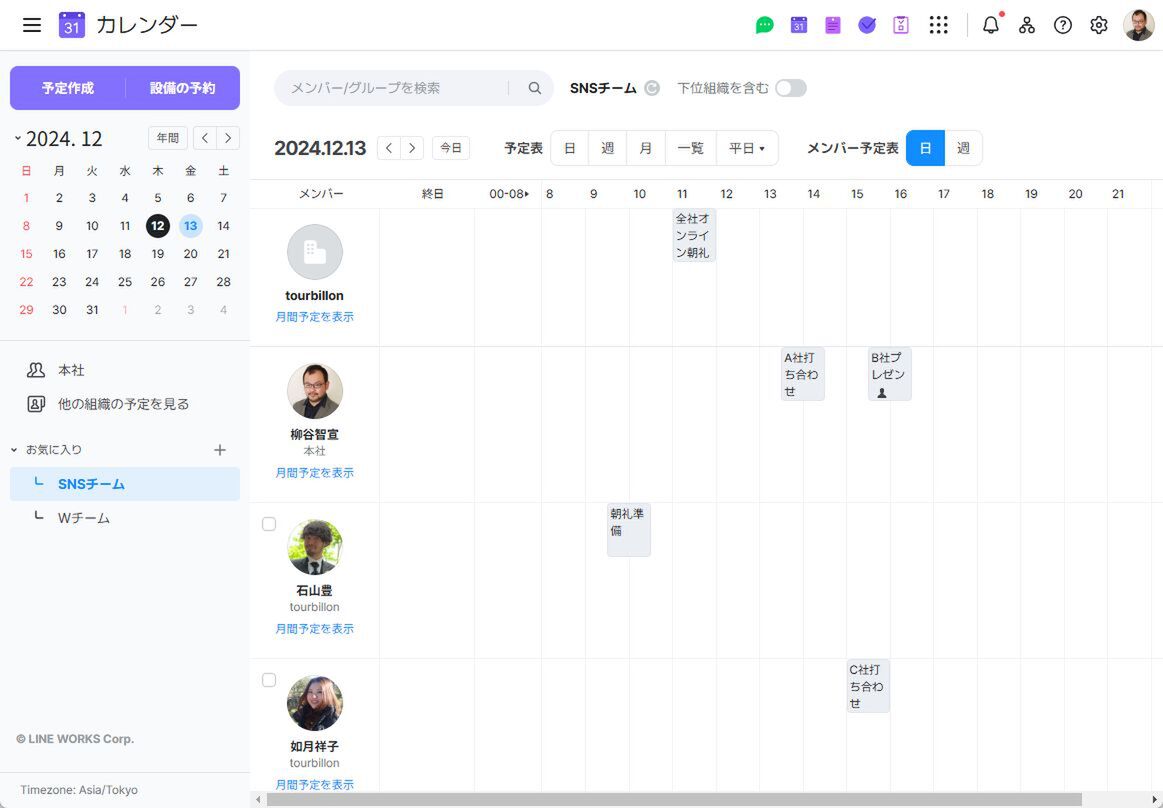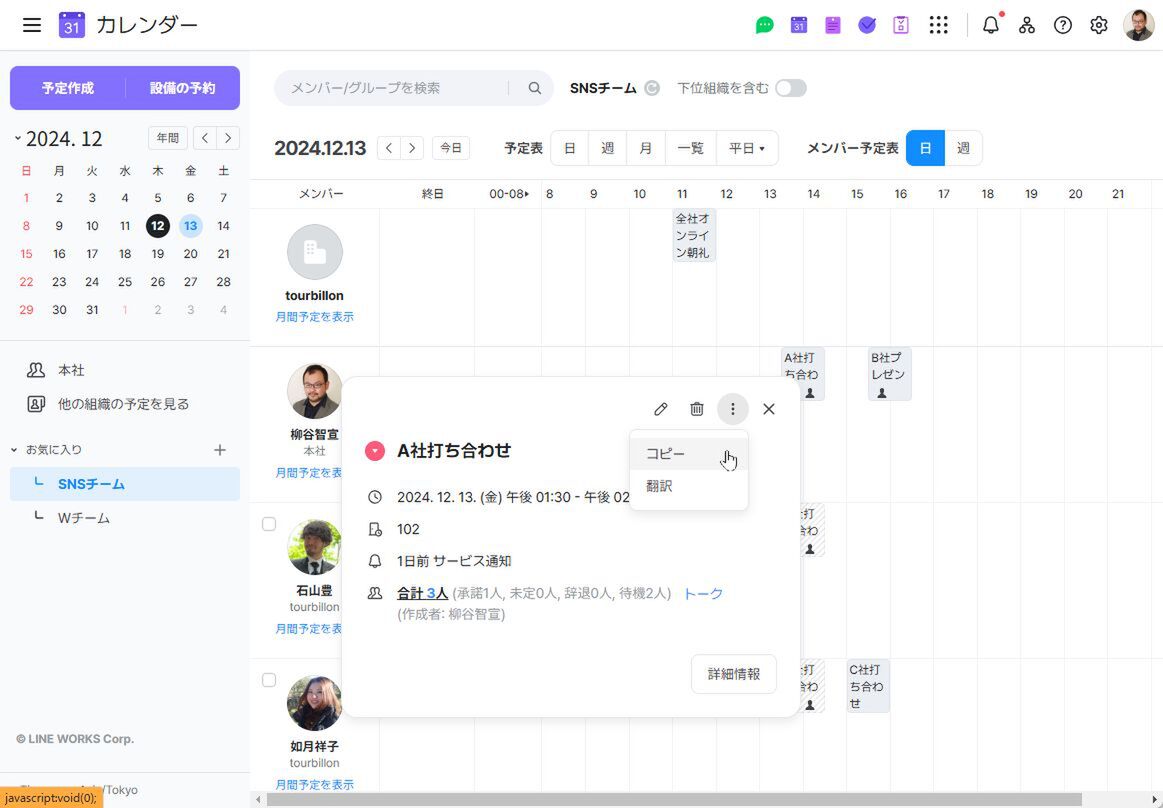仕事で使えるビジネス版LINEである「LINE WORKS」の連載では、アカウント作成の基本からビジネスシーンでの活用術、便利なTipsなどを紹介していく予定。第147回は、痒い所に手が届くメジャーアップデート、LINE WORKS v4.1の機能について紹介する。
11月21日、LINE WORKSはv4.1にメジャーアップデートをリリース。多くの新機能が追加されたので、チェックしてみよう。せっかくの便利機能なので、いち早く活用したいところだ。
トークのリアクションセットに「驚き」が追加された
まずは、トークのリアクション。拍手のアイコンが驚きに変化している。肯定のアイコンは他にもいくつかあるので、驚きが入ることで表現できることが増えたのはありがたい。
ショートカットアイコンの並べ替え
ブラウザ版LINE WORKSの画面上部には、トークやカレンダー、掲示板などへのショートカットアイコンが並んでいる。これまでは固定表示だったのだが、バージョンアップで並べ替えできるようになった。
右上の「サービス一覧」アイコンをクリックし、「アイコン表示設定」をクリック。カスタマイズ画面になるので、追加したい順にアイコンを選択する。6個表示する必要がないなら減らすことも可能だ。元の並びに戻すなら「初期化」をクリックすればいい。
スマホアプリではトークを多用するが、ブラウザ版では掲示板やアンケートを使うことが多い、という時にカスタマイズしておくと手軽にアクセスできるようになる。筆者としては、このショートカットに「管理者画面」を追加したいのだが、まだ対応していないようだ。
ノートと掲示板の作成時に自動保存されるようになった
ノートや掲示板を作成する際、途中まで作成したはずなのに後日作業を再開しようとしたら見当たらない、ということはよくある。「下書きに保存」するのを忘れてしまったためだ。なかなか脱力してしまうトラブルなのだが、待望の自動保存機能が追加された。
ブラウザ版でもスマホアプリでも、ノートや掲示板で編集作業を行っているときの内容は自動保存されるようになった。例えば、日報を書いている途中で誤ってアプリを終了してしまったり、ブラウザを閉じてしまっても保存されたときの状態が残っている。
予定調整がよりスムーズにできるようになった「カレンダー」
集まりたいメンバーの予定が空いているから時間を押さえたのに、それよりも優先しなければならない会社行事が入っていた、というトラブルも起きがち。もちろん、会社カレンダーを別途確認すればいいのだが、それも手間だ。
今回のアップデートで、メンバー予定表の最上段に会社カレンダーを表示できるようになった。会社カレンダーを活用しているなら、ぜひ追加しておきたい。
ワンクリックで予定をコピーできるようになった
カレンダーで予定をプレビューする画面から、予定の内容をコピーして編集画面を開けるようになった。参加するメンバーや予約する設備、カテゴリーや通知タイミングなど、様々な設定をワンクリックで引き継げるので、同じメンバーで会議を何回も開催するなら手間が省ける。
v4.1は2024年最後のアップデートとなるが、アイコンのような細かい気遣いから、自動保存と言ったユーザーの使い勝手を向上させるような大きなものまでいろいろと改善されていた。2025年もさらにアップデートが加わるとのことなので、今後も期待したいところだ。
週刊アスキーの最新情報を購読しよう